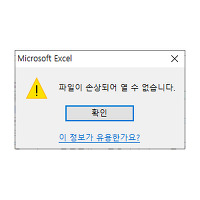Synology NAS에서 많은 사용자를 한 번에 등록하려면, 아무래도 엑셀을 이용하는 게 좋을 것 같았습니다. 그래서 엑셀로 정리된 사용자 리스트를 한 번에 밀어 넣는 작업을 해보려 합니다.
일단 어떻게 넣으면 되는지 도움말을 살펴보겠습니다.
저는 192.168.110.21:5000으로 IP 및 포트 세팅을 해두어서, NAS에 접속하기 위해서 웹브라우저에 해당 IP를 쳐서 접속합니다. 접속한 후 바탕화면에 DSM 도움말을 클릭하거나, 바탕화면에서 이미 지운 경우, 좌측 상단의 메인 메뉴를 클릭해서 DSM 도움말을 클릭해 도움말을 실행해 줍니다.
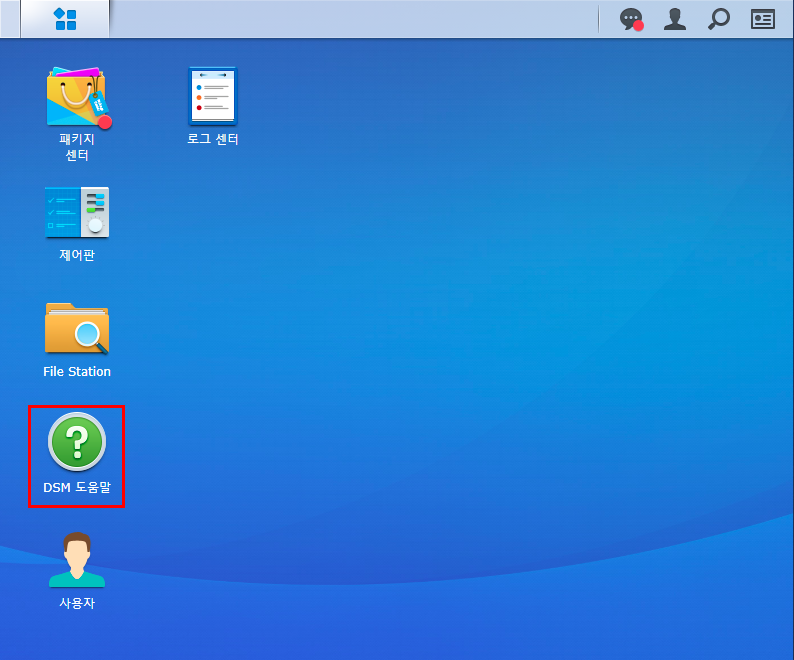

일단 도움말 화면에 들어가면 저희가 할 작업인 사용자 가져오기를 찾기에서 찾아보도록 합니다. '사용자' 까지만 타이핑해도 나오는 검색 결과에서 '사용자 가져오기'를 클릭해 도움말을 실행해 봅니다.

사용자 목록 생성하는 방법은 메모장 같은 텍스트 편집기를 사용해서 하는 방법과 엑셀에 저장된 파일을 CSV로 변경해 구분자(,)로 항목별로 구분해 만드는 방법 두 가지가 있습니다. 보통 엑셀을 사용하므로, 일단 엑셀 기준으로 설명을 해보도록 하겠습니다.
※ 사용자 목록 생성하기 도움말 내용은 아래와 같습니다.



1. 리스트 작성(xlsx → csv)
엑셀 시트 작성
일단 리스트에 필요한 항목은 '이름' '패스워드' '설명' '이메일' 4개 항목입니다. (볼륨 할당량도 지정할 수 있지만, 저는 사용하고 있지 않은 메뉴라 패스했습니다. 필요한 경우 마지막 행에 추가해서 넣으시면 됩니다.)

위와 같이 4개 항목을 작성합니다. (참고로 ID와 패스워드가 동일한 경우 데이터를 밀어 넣는 것은 되지만, 로그인이 되지 않습니다. 이건 제 NAS 설정에 그렇게 되어있는 건지 잘 모르겠습니다.)
CSV로 저장하기
이후 아래와 같이 파일 형식을 CSV로 해서 저장하게 됩니다. CSV로 저장하는 경우 엑셀에서 보이는 행에 있는 내용을 ',' 콤마로 구분해서 저장하게 됩니다.

여기서 문제는 인코딩 방식을 유니코드(UTF-8)로 변환해서 저장해야 하는데, 엑셀에서는 제대로 지원이 되고 있지 않습니다. 저장 시 [도구] → [웹 옵션] → [인코딩] → [UTF-8]로 저장이 가능하나, 웹페이지 저장 방식이라 그런지, 해당 파일을 사용자 불러오기에서 불러오면 파일을 UTF-8 형식으로 바꿔달라는 에러 메시지가 발생하게 됩니다. 사실 위에서 캡처해 올려놓은 도움말에서도, 엑셀에서 CSV로 저장 후 메모장에서 다시 불러와서 저장하라고 안내하고 있기도 하니, 메모장을 사용해보도록 하겠습니다.
2. 메모장으로 편집(',' → tab)
도움말에 적혀 있는 대로 CSV 형식으로 저장된 파일을 메모장에 읽어와서 그냥 UTF-8 형식으로 인코딩만 바꿔서 저장하게 되면, 아래와 같은 난관에 봉착하게 됩니다. CSV로 변환 시 항목 간 구분은 ',' 콤마로 하게 되는데, 콤마를 인식하지 않고, ID에 모든 정보를 때려 넣는 무서운 결과가 나오게 됩니다. 해결방법은 도움말의 '텍스트 편집기 사용'에 언급된 것처럼 사용자 정보를 TAB으로 구분하는 방법입니다.

','콤마 를 tab으로 변환하기
일단 해당 파일을 메모장에서 읽어옵니다. 해당 파일에 마우스 우클릭 → 연결 프로그램 → 메모장 선택 (메모장이 없을 시 다른 앱 선택하기를 눌러서 해당 앱을 찾아줍니다.)

일단 메모장에서 파일을 불러온 후 기본 구분자인 ','를 탭으로 바꾸는 작업을 바꾸기(CTRL + H ) 기능을 사용해서 바꾸도록 합니다. ',' 콤마를 하나 선택하고 TAB를 눌러줍니다. 탭을 클릭해서 복사(CTRL + C) 후에 바꾸기(CTRL + H) 메뉴를 실행해 아래와 같이 찾을 내용에는 ',' 콤마를 바꿀 내용에는 좀 전에 복사한 탭을 넣은 뒤에 모두 바꾸기를 선택해 모두 바꿔줍니다.


변환이 완료되면 아래와 같이 구분자가 탭으로 교체가 됩니다.

인코딩 변경하여 저장하기(→ UTF-8)
저장 화면 하단에 있는 인코딩 방식을 유니코드(UTF-8)로 변경해서 저장해줍니다.

3. Synology에서 사용자 가져오기
이제 파일을 불러올 차례입니다.
사용자 메뉴 들어가기
제어판에 들어가서 사용자 메뉴에 들어가면 되는데, 바탕화면에 제어판이 없는 경우 이전에 도움말을 불러올 때처럼 좌측 상단의 메인 메뉴를 클릭해 제어판에 들어가 사용자 메뉴를 실행하면 됩니다.

사용자 가져오기
사용자 메뉴의 좌측 상단에 아래와 같은 '생성'메뉴에서 '사용자 가져오기'를 클릭합니다.

파일 업로드 화면에서 '찾아오기'를 클릭해 좀 전에 저장한 파일을 불러옵니다. 찾아오기가 제대로 된 경우 아래와 같이 각각의 항목에 리스트에서 작성한 항목들이 입력이 됩니다. 여기서 문제가 있는 경우 메모장에서 탭을 제대로 지정을 안 했을 가능성이 크니 메모장 부분을 다시 천천히 작업해 주세요.



추가.
파일 업로드 시 메뉴 항목 중에 '중복 계정 덮어쓰기'가 있는데, 이 메뉴를 이용해서 신규 사용자 외에 기존 사용자의 경우도 한 번에 업데이트할 수 있습니다. 이 경우 아래와 같이 상태 항목에 덮어쓰기 표시가 되면서 일괄 업데이트하게 됩니다.

여기까지 Synology 사용자 가져오기를 해보았습니다. 생각보다 어렵지는 않습니다만, Synology에서도 항목 간 구분자를 CSV 기본인 ',' 콤마를 지원해주면 어떨까 하는 아쉬운 점이 생깁니다. 언젠간 업데이트가 되겠죠?..
'COM > TIP' 카테고리의 다른 글
| 윈도우 10 / 포멧 및 초기화 하기 (0) | 2020.05.13 |
|---|---|
| 윈도우10(악성코드) - USB word.wsf 를 찾을 수 없습니다. (0) | 2020.04.30 |
| 네트워크 폴더 에러 해결방법(둘 이상의 사용자 이름으로 서버 또는 공유 리소스에 다중 연결할 수 없습니다.) : net use / 자격 증명 관리자 (4) | 2020.04.24 |
| 마이크로소프트 엑셀 '파일이 손상되어 열 수 없습니다' 에러 (0) | 2020.04.17 |
| 프린터 목록에서 사용하지 않는 프린터 삭제하기 (0) | 2020.04.07 |